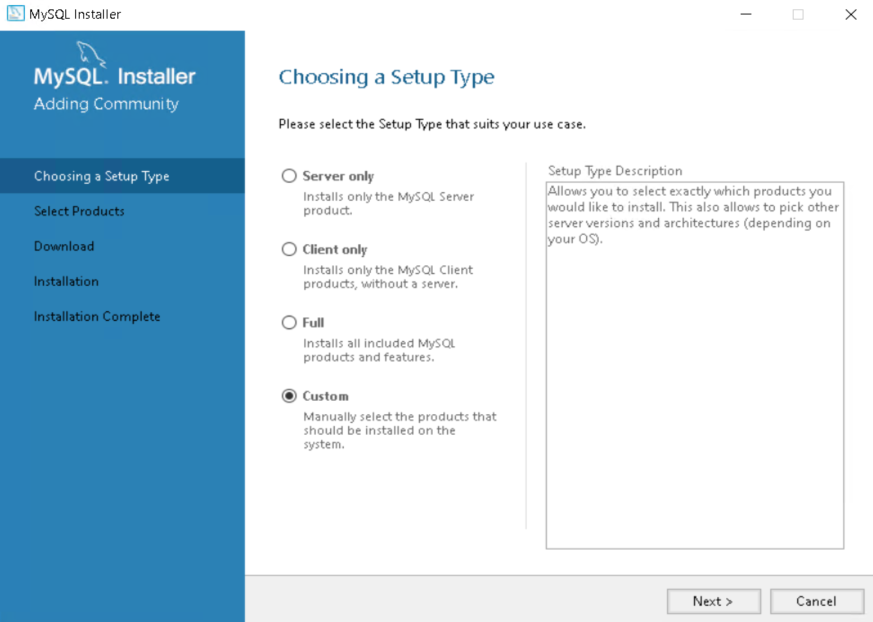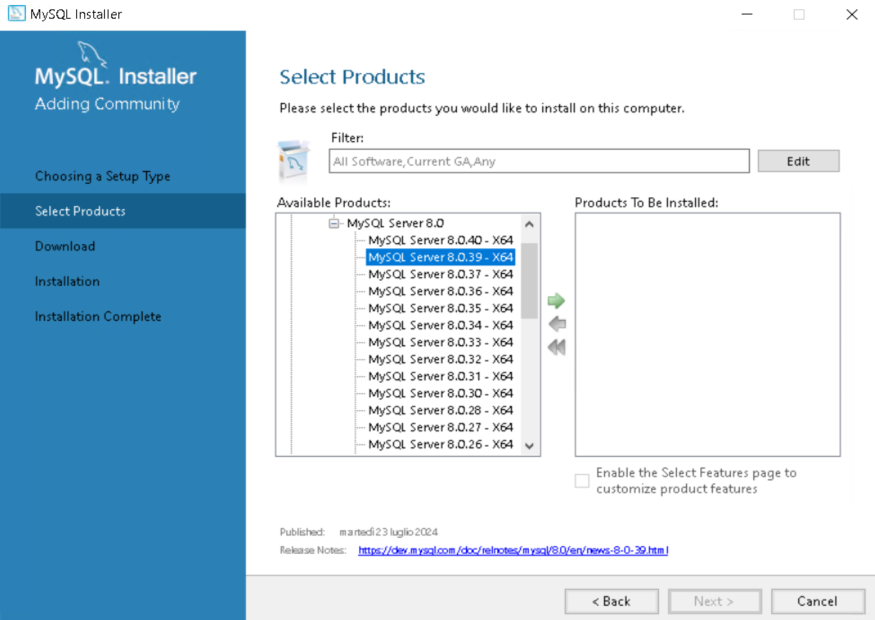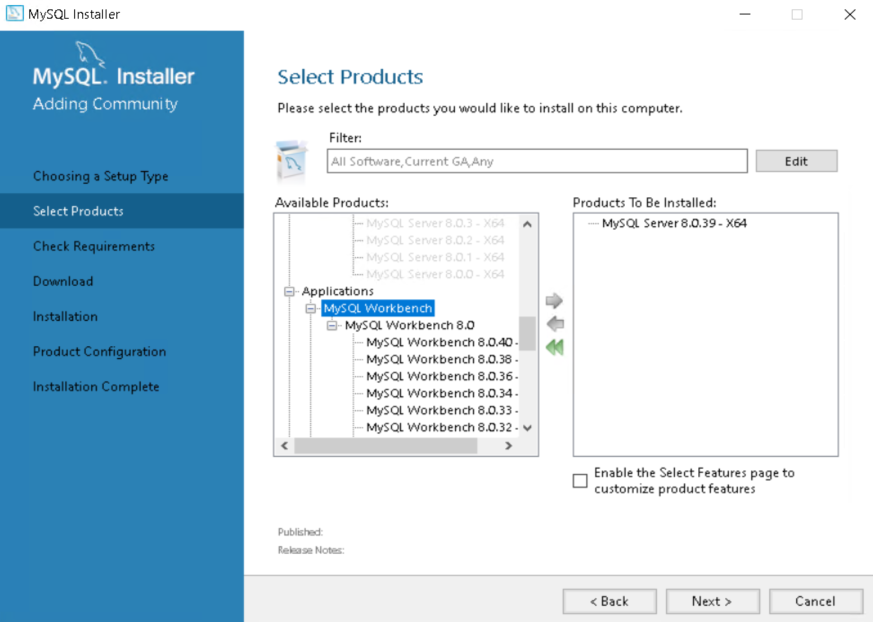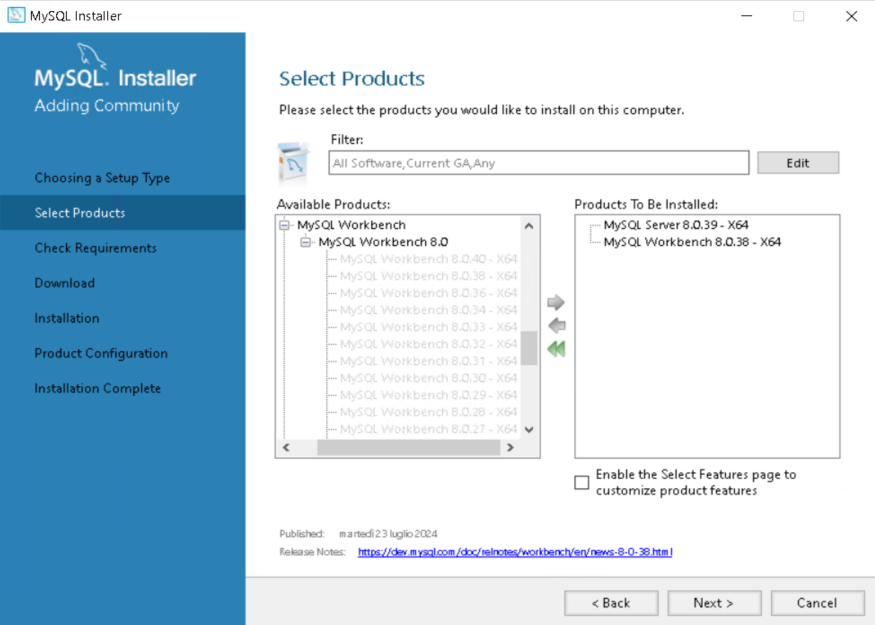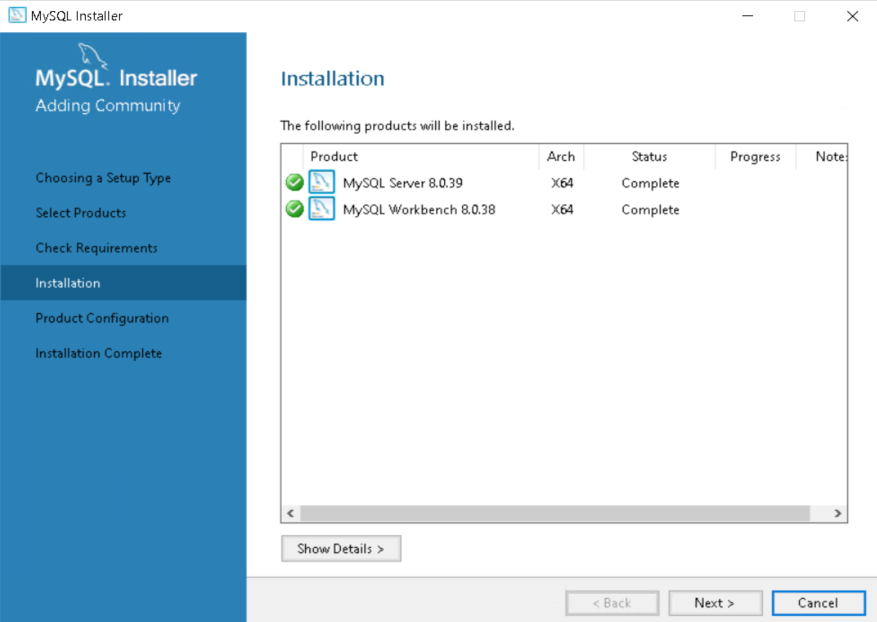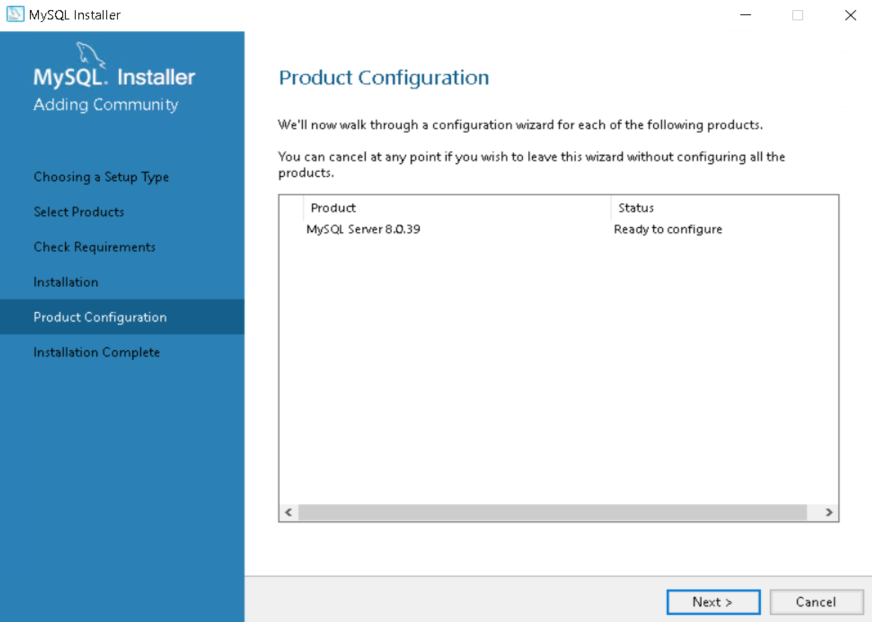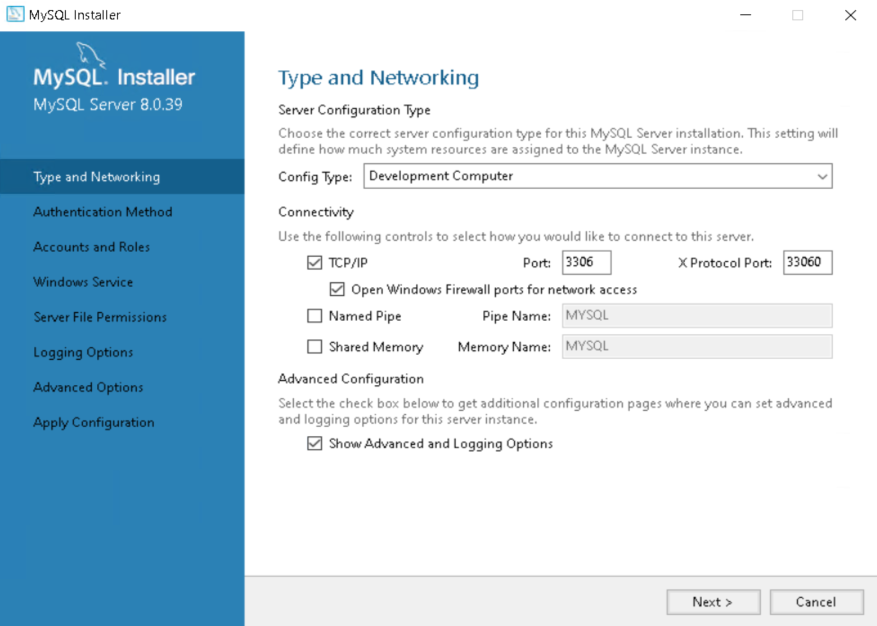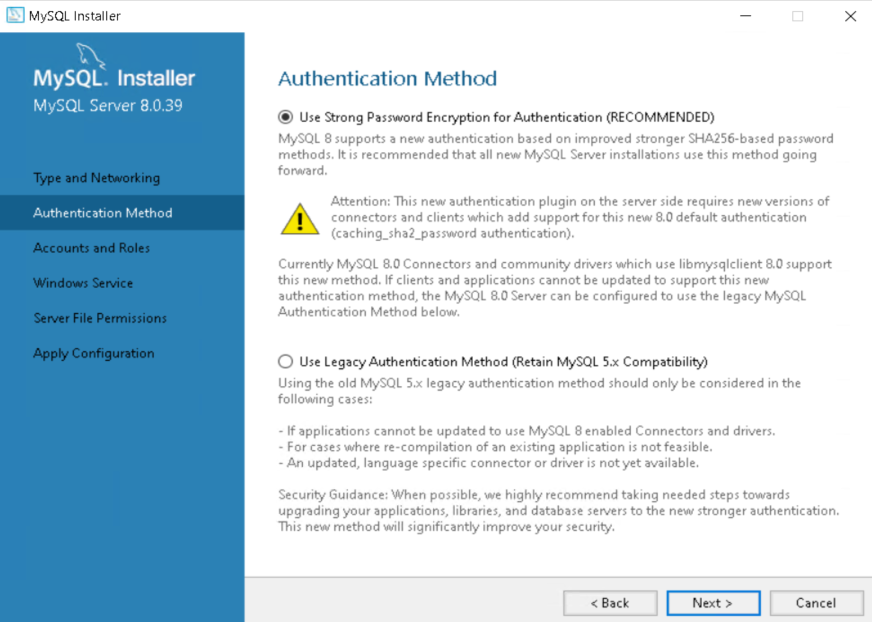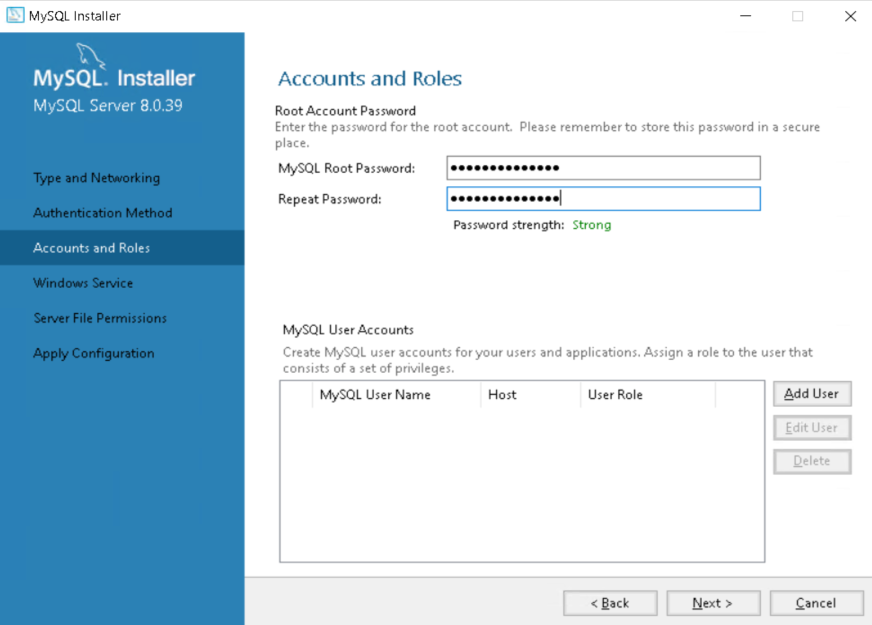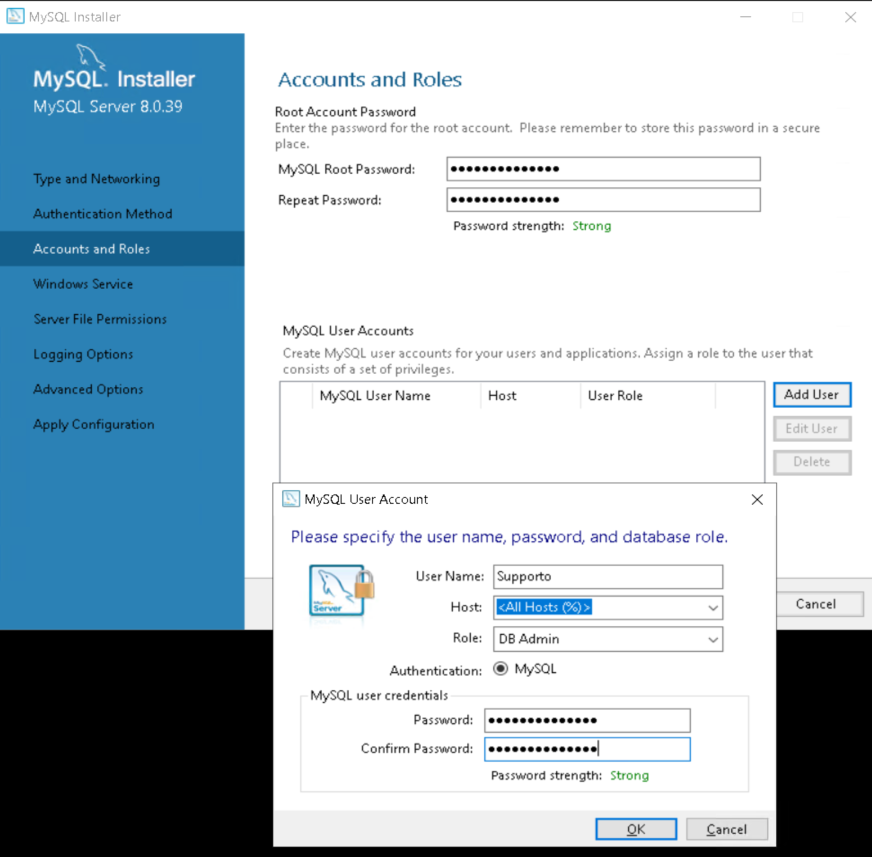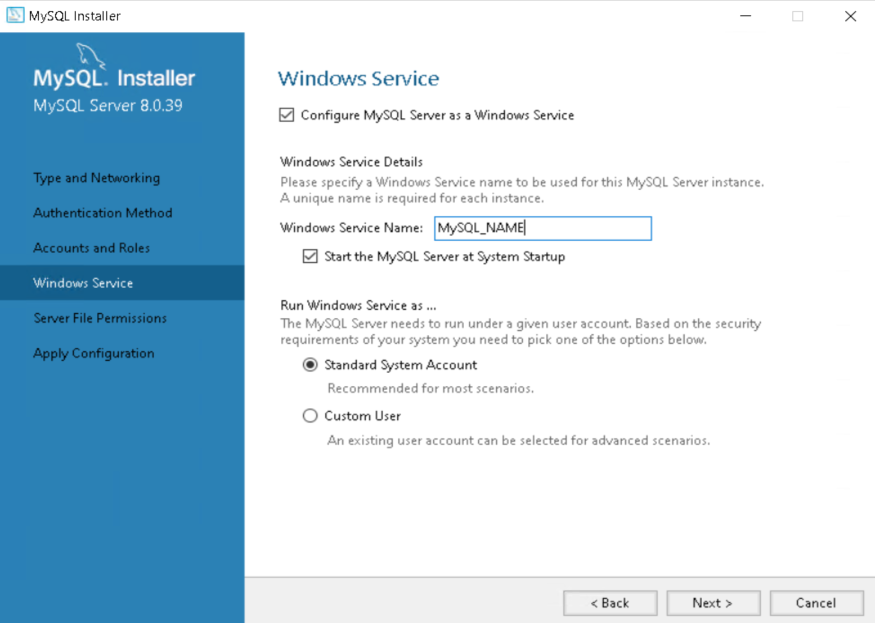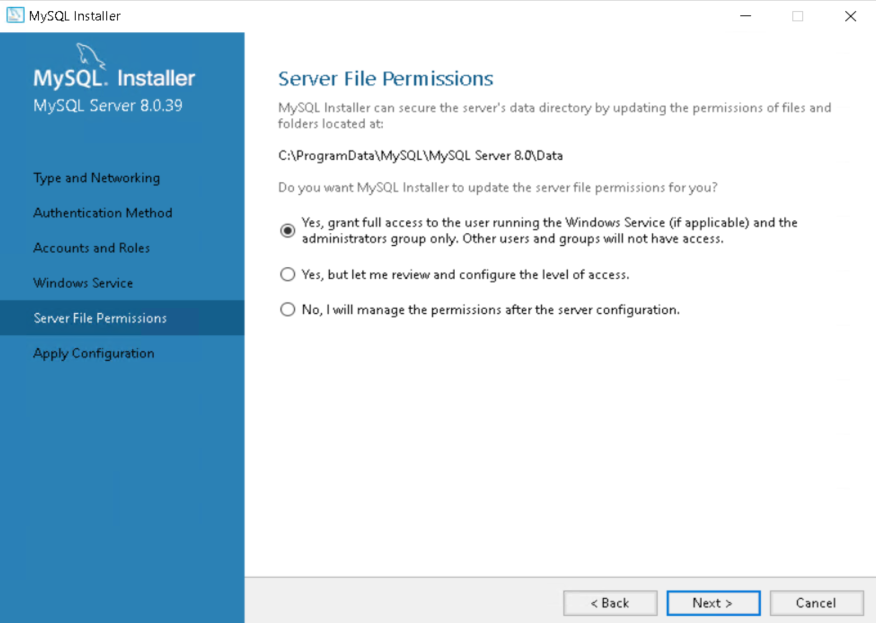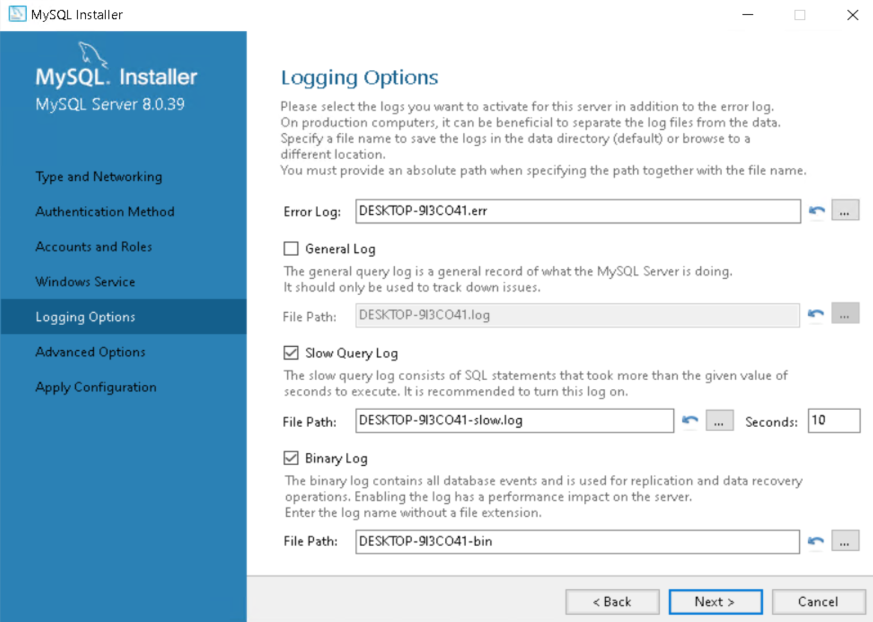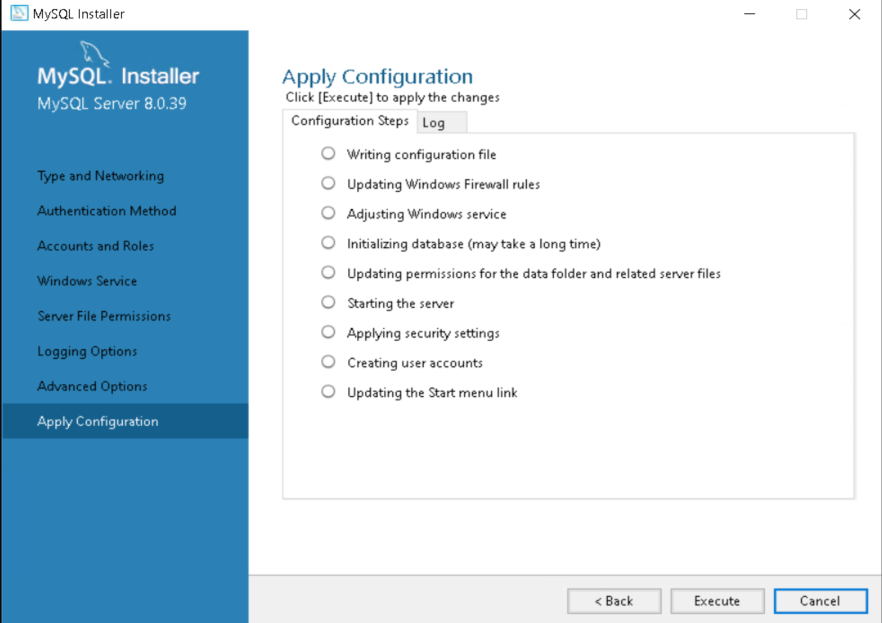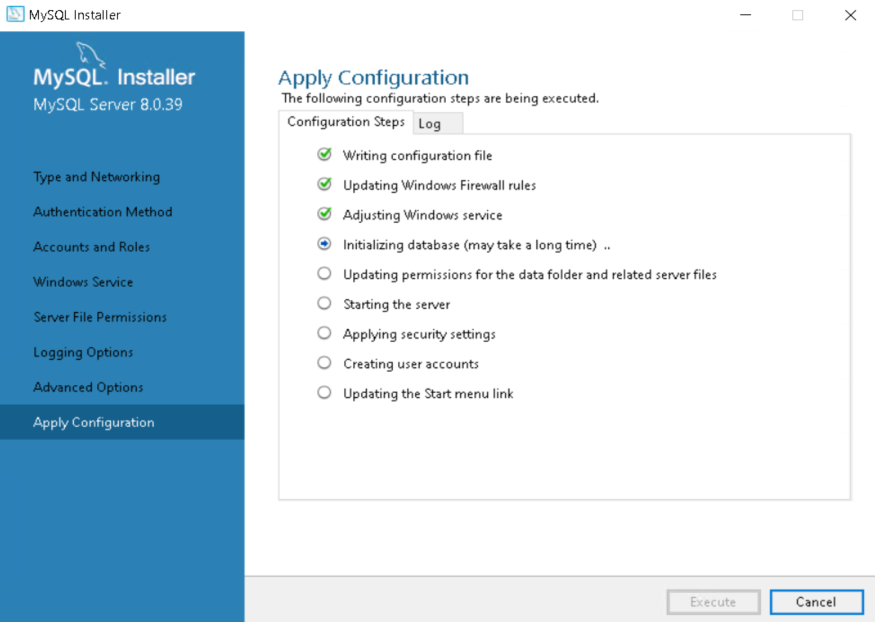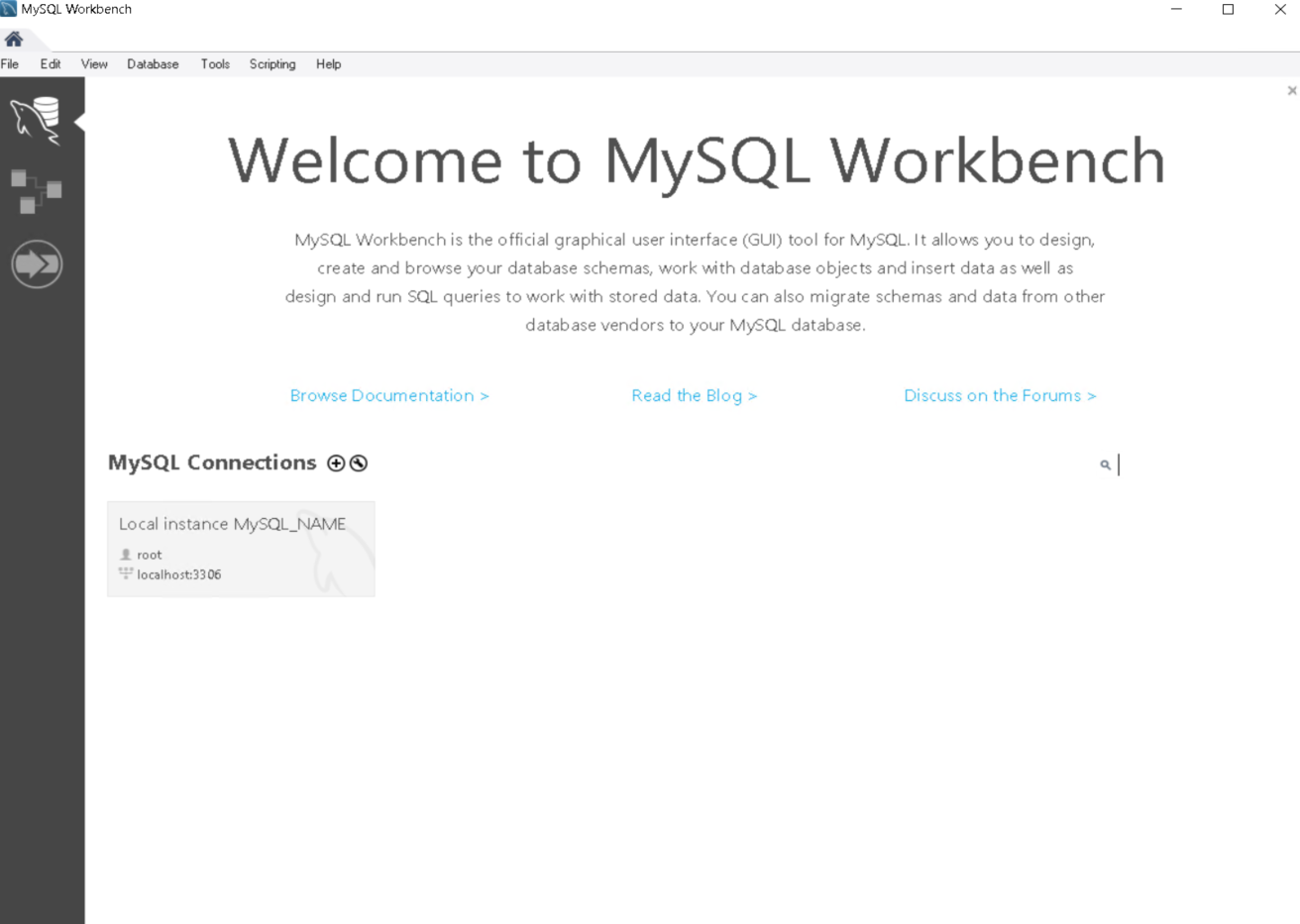1 - Installazione Server MySQL
|
Guida all'installazione e alla configurazione MySQL SERVER - Installazione Per l’installazione di un server MySQL su piattaforma Microsoft Windows è necessario scaricare il pacchetto MySQL Installer Community dal sito ufficiale di MySQL (http://dev.MySQL.com/downloads/installer/) La versione da installare è la 8.0.39.0 Sono disponibili due versioni, una per l'installazione completa offline ed una online. Per comodità, scarichiamo la versione completa. In questo modo non avremo problemi per l'installazione. L'installer indicato, include sia la versione a 32bit che la versione a 64bit di MySQL. Una volta scaricato il file di setup, è sufficiente eseguirlo per avviare l'installazione che viene eseguita mediante una procedura guidata. Tra i tipi di installazioni consentiti, troviamo i seguenti:
Analizziamo, adesso, le varie opzioni nel dettaglio.
La tipologia di setup che più si adatta alle esigenze di microERP è la Developer default ma consigliamo l'installazione custom in quanto possiamo anche decidere di non installare tools non necessari. Avviare l'eseguibile mysql-installer-web-community- 8.0.39.0
È importante fare attenzione ai settaggi e/o informazioni immesse in quanto sono la base del corretto funzionamento successivo. Selezionare l'opzione TCP/IP se si intende consentire l'accesso alla base dati da altri dispositivi e/o applicazioni presenti nella rete locale. Se si disattiva la selezione, l'unico dispositivo che potrà accedere alla base dati sarà il computer locale dov'è installato il server MySQL (ovvero il localhost). Di default, la porta di trasmissione utilizzata da MySQL è la 3306. E’ norma lasciarla invariata. Cambiarla solo se si ha la necessità di farlo. L'opzione Open firewall port for network access consente di configurare il firewall di Windows per consentire l'accesso nella rete locale. Infine, spuntiamo l’opzione Show Advanced Options e proseguiamo con la configurazione.
L'utente root identifica l'amministratore del sistema, colui che ha l'accesso a tutte le funzionalità della base dati e del server MySQL stesso.
Essendo MySQL un applicazione la cui unica interfaccia è rappresentata dalla riga di comando (stile unix), tralasciando le varie interfacce grafiche aggiuntive (desktop e web) che è possibile adoperare per semplificarne l'utilizzo, il nome dell'amministratore di sistema viene identificato, per convenzione, come root. Tralasciamo la parte di configurazione degli utenti della base dati in quanto potremo configurare il tutto, anche con più settaggi, mediante MySQL Workbench.
Questo ci consente di poter avviare, in automatico, il server MySQL ad ogni avvio del sistema operativo. Windows Service Name sarà il nome del servizio creato. Di default vi è scritto semplicemente “MySQL” ma volendo è possibile personalizzarlo per poterlo identificare successivamente nell'elenco dei servizi attivi. Se l'opzione viene disattivata, sarà necessario avviare il MySQL ogni volta in cui si vuol avere accesso al database. Nel caso del gestionale marcopolo microERP è consigliabile l'abilitazione del flag. MySQL Workbench.
|
�